Notepad++: Jak zobrazit dokumenty vedle sebe
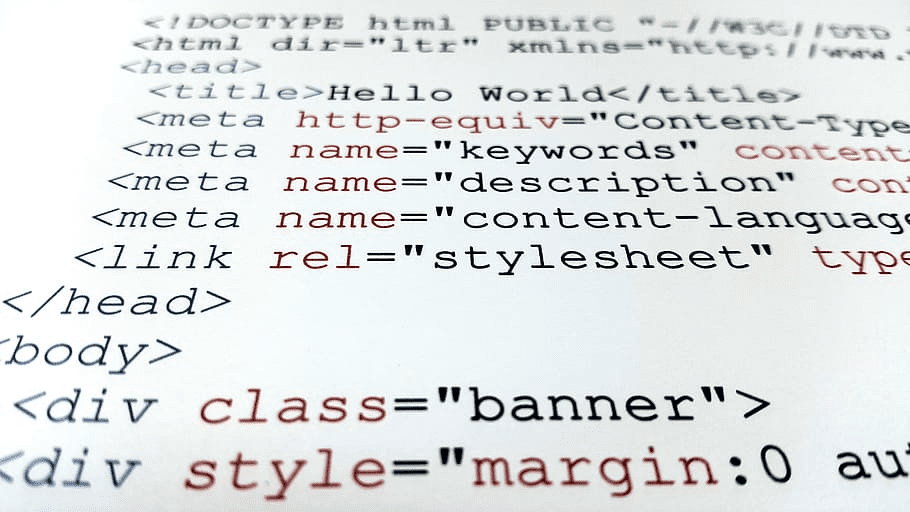
Jak zobrazit více dokumentů vedle sebe v Notepad++. Naučte se používat funkce pro efektivní práci s více okny a klonování dokumentů.
Při používání textových editorů, jako je Notepad++, pro vývoj kódu se můžete setkat s problémy, kdy určité řádky kódu jsou příliš dlouhé a nevejdou se do okna editoru. Pokud musíte posouvat okno, abyste viděli celý text na řádku, může to ztížit jeho ladění a sledování funkce kódu.
Zalamování slov je funkce v mnoha textových editorech, jako je Notepad++, která formátuje dlouhé řádky textu tak, že text se automaticky rozdělí na více řádků. Toto zalamování je pouze vizuální efekt, který nemění počet skutečných řádků v kódu. Chcete-li přidat nový řádek do kódu, musíte použít specifický znak „nový řádek“. Protože Word wrap nepřidává tyto znaky, kompilátor nepočítá text jako nový řádek. Efekt zalamování se dynamicky přizpůsobuje šířce okna.
Znak „nový řádek“ je znak, který odpovídá mezeře, podobně jako mezery a tabulátory. Často je také označován jako „carriage return“.
V některých případech může být zalamování slov potenciálně iritující. Při práci s extrémně dlouhým řádkem, například obrázkem zakódovaným v base64, se jeden řádek může natáhnout na více řádků, než kolik se vejde na obrazovku. Na druhou stranu většinou nabízí zalamování slov významné výhody, jelikož umožňuje snadněji sledovat dlouhé řádky kódu.
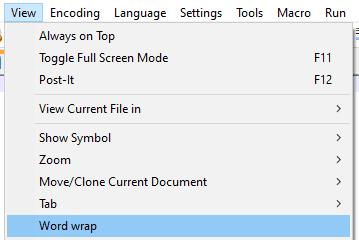
Klikněte na tlačítko „Zobrazit“ v horní liště a poté klikněte na „Zalamování slov“.

Jak zobrazit více dokumentů vedle sebe v Notepad++. Naučte se používat funkce pro efektivní práci s více okny a klonování dokumentů.
Zjistěte, jak efektivně povolit <strong>zalamování slov</strong> v textovém editoru Notepad++, abyste usnadnili práci s dlouhými řádky kódu.
V současnosti není možné zakázat anonymní dotazy na živých událostech Microsoft Teams. I registrovaní uživatelé mohou posílat anonymní dotazy.
Spotify může být nepříjemné, pokud se automaticky otevírá pokaždé, když zapnete počítač. Deaktivujte automatické spuštění pomocí těchto kroků.
Udržujte cache v prohlížeči Google Chrome vymazanou podle těchto kroků.
Máte nějaké soubory RAR, které chcete převést na soubory ZIP? Naučte se, jak převést soubor RAR do formátu ZIP.
V tomto tutoriálu vám ukážeme, jak změnit výchozí nastavení přiblížení v Adobe Reader.
Pro mnoho uživatelů aktualizace 24H2 narušuje auto HDR. Tento průvodce vysvětluje, jak můžete tento problém vyřešit.
Microsoft Teams aktuálně nativně nepodporuje přenos vašich schůzek a hovorů na vaši TV. Můžete však použít aplikaci pro zrcadlení obrazovky.
Ukážeme vám, jak změnit barvu zvýraznění textu a textových polí v Adobe Reader pomocí tohoto krokového tutoriálu.
Potřebujete naplánovat opakující se schůzky na MS Teams se stejnými členy týmu? Naučte se, jak nastavit opakující se schůzku v Teams.
Zde najdete podrobné pokyny, jak změnit User Agent String v prohlížeči Apple Safari pro MacOS.
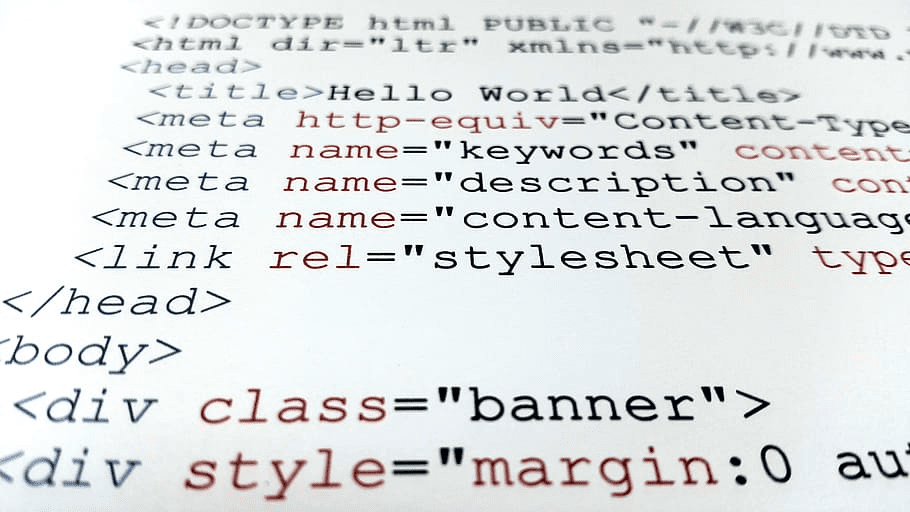








Jakub M. -
Já osobně preferuji psaní ve Wordu, ale toto mě zaujalo. Možná zkusím přejít na Poznámkový blok ++ pro rychlejší úpravy. Je to hodně užitečné
Hana Hrdličková -
Pěkně napsané, ale bylo by fajn přidat obrázky k jednotlivým krokům. Někdy jsou instrukce bez vizuálního náhledu trochu matoucí
Robin R. -
No konečně, nacházím spoustu textů, které bylo potřeba přeorganizovat. Jen mě zajímá, jestli to jde i pro další programy. Věřím, že by to ocenili další uživatelé
Pavla S. -
Skvělý tip, díky moc! Od teďka budu mít texty lépe formátované a snazší na čtení. Jaké další funkce bych měl vyzkoušet?
Tomáš Č. -
Úžasné! Jsem zrovna ve fázi, kdy zkouším různé editory. Povolení zalamování slov mě dovedlo blíže k tomu správnému rozhodnutí.
Lukáš Šimek -
Prosím, mohl by někdo podrobněji vysvětlit, jak přesně se to provádí? Rád bych to vyzkoušel, ale nechci udělat chybu
Tonda123 -
Taky jsem měl problém s textem, dostával jsem se do potíží, když jsem chtěl zmenšit okno. Teď už to bude bez stresu
Anna Kloudová -
Opravuji si texty často a bylo by fajn, kdyby se dali texty lépe číst s tímto nastavením. Určitě to vyzkouším
Vladimir IT -
Díky za informaci! Zatím jsem s Poznámkovým blokem ++ pracoval jenom okrajově, ale teď se chystám prozkoumat více jeho možností
Petr Novák -
Skvělý článek! Nikdy jsem netušil, že existuje možnost povolit zalamování slov v Poznámkovém bloku ++. Pomohlo mi to při psaní, děkuji!
Klara K -
Konečně jsem našla odpověď na svou otázku! Díky za tip na povolení zalamování slov, moc mi to usnadní práci.
Karel Pes -
Našel jsem tuto funkci náhodou a bylo by krásné, kdyby se dala nastavit jako výchozí. Mějte se všichni hezky
Katerina_S -
Super, díky! Zrovna jsem hledala něco podobného. Zalamování slov mi opravdu chybělo.
Pavlína K. -
Děkuji za tento článek! Je to přesně to, co jsem potřebovala. Dneska jsem si do Poznámkového bloku ++ uložila další užitečné tipy
Míša Zvířátko -
Nevím, proč to nebylo ve výchozím nastavení. U mě to dost pomůže, protože mě bolela hlava z neustálého scrollování. :D
Galina V. -
Povolení zalamování slov je skvělé! Naprosto mi to usnadnilo práci na projektu. Mohli byste přidat další tipy na efektivní používání tohoto software?